Як експортувати нотатки в Apple Notes як PDF на будь-якому пристрої

Дізнайтеся, як експортувати нотатки в Apple Notes як PDF на будь-якому пристрої. Це просто та зручно.
Zalo — одна з безкоштовних програм для обміну текстовими повідомленнями та дзвінків, якою сьогодні користуються багато людей. Ви користуєтеся цією програмою протягом тривалого часу, але все ще не знаєте, що окрім того, що ми дозволяємо користувачам шукати та дружити з іншими за номером телефону, ми можемо заводити друзів через ідентифікатори Zalo інших людей .
Отже, як ви можете дізнатися, що таке Zalo ID, і як переглянути та створити Zalo ID для свого облікового запису? Щоб відповісти на ці запитання, сьогодні Download.vn представить статтю Інструкції для швидкого створення та перегляду Zalo ID , зверніться до неї.
Що таке Zalo ID?
Zalo ID – це також ім’я користувача вашого облікового запису Zalo, унікальне ім’я для кожного облікового запису. Ми можемо використовувати це ім’я замість номера телефону, а інші можуть шукати та заводити друзів через Zalo ID без необхідності шукати за номером телефону, як зараз. Кожен обліковий запис Zalo може створити ім’я користувача на Zalo лише один раз і не може бути змінено чи видалено.
Інструкції для швидкого створення Zalo ID (ім’я користувача).
Крок 1. Спочатку відкрийте програму Zalo на своєму телефоні, а потім перейдіть на особисту сторінку Zalo .
Крок 2. На вашій особистій сторінці Zalo натисніть значок із трьома крапками у верхньому правому куті обкладинки.
Крок 3: Далі натисніть Інформація.
Крок 4. У розділі інформації про обліковий запис Zalo натисніть Ім’я користувача.


Крок 5: Тепер на екрані відображається повідомлення « Ім’я користувача неможливо змінити або видалити після створення », натисніть кнопку «Продовжити».
Крок 6: Введіть ім’я користувача, яке ви хочете створити для свого облікового запису, а потім натисніть кнопку «Продовжити».
Крок 7: На екрані з’явиться вікно повідомлення « Створити ім’я користувача... » , натисніть кнопку «Створити».


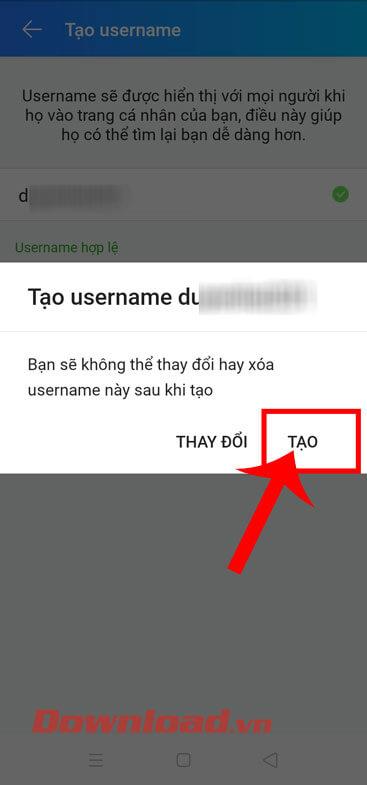
Крок 8. Натисніть кнопку «Готово» , щоб завершити процес у своєму обліковому записі Zalo ID.
Крок 9: Поверніться до інформації свого облікового запису Zalo, ви побачите ім’я користувача, яке ви щойно створили.

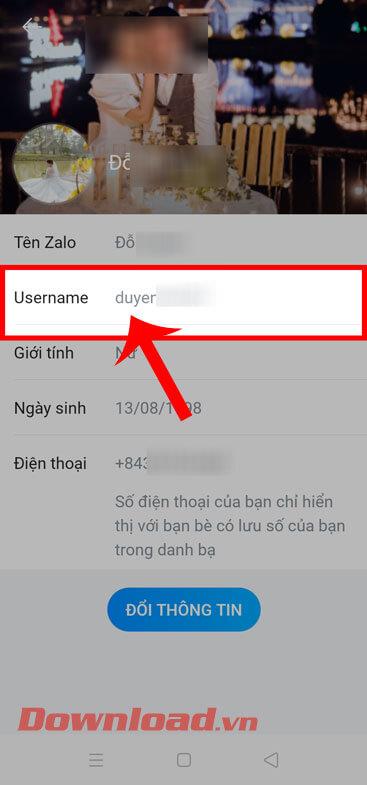
Відеоінструкція для швидкого створення та перегляду Zalo ID
Бажаю успіхів!
Дізнайтеся, як експортувати нотатки в Apple Notes як PDF на будь-якому пристрої. Це просто та зручно.
Як виправити помилку показу екрана в Google Meet, що робити, якщо ви не ділитеся екраном у Google Meet? Не хвилюйтеся, у вас є багато способів виправити помилку, пов’язану з неможливістю поділитися екраном
Дізнайтеся, як легко налаштувати мобільну точку доступу на ПК з Windows 11, щоб підключати мобільні пристрої до Wi-Fi.
Дізнайтеся, як ефективно використовувати <strong>диспетчер облікових даних</strong> у Windows 11 для керування паролями та обліковими записами.
Якщо ви зіткнулися з помилкою 1726 через помилку віддаленого виклику процедури в команді DISM, спробуйте обійти її, щоб вирішити її та працювати з легкістю.
Дізнайтеся, як увімкнути просторовий звук у Windows 11 за допомогою нашого покрокового посібника. Активуйте 3D-аудіо з легкістю!
Отримання повідомлення про помилку друку у вашій системі Windows 10, тоді дотримуйтеся виправлень, наведених у статті, і налаштуйте свій принтер на правильний шлях…
Ви можете легко повернутися до своїх зустрічей, якщо запишете їх. Ось як записати та відтворити запис Microsoft Teams для наступної зустрічі.
Коли ви відкриваєте файл або клацаєте посилання, ваш пристрій Android вибирає програму за умовчанням, щоб відкрити його. Ви можете скинути стандартні програми на Android за допомогою цього посібника.
ВИПРАВЛЕНО: помилка сертифіката Entitlement.diagnostics.office.com



![[ВИПРАВЛЕНО] Помилка 1726: Помилка виклику віддаленої процедури в Windows 10/8.1/8 [ВИПРАВЛЕНО] Помилка 1726: Помилка виклику віддаленої процедури в Windows 10/8.1/8](https://img2.luckytemplates.com/resources1/images2/image-3227-0408150324569.png)
![Як увімкнути просторовий звук у Windows 11? [3 способи] Як увімкнути просторовий звук у Windows 11? [3 способи]](https://img2.luckytemplates.com/resources1/c42/image-171-1001202747603.png)
![[100% вирішено] Як виправити повідомлення «Помилка друку» у Windows 10? [100% вирішено] Як виправити повідомлення «Помилка друку» у Windows 10?](https://img2.luckytemplates.com/resources1/images2/image-9322-0408150406327.png)


